Beheben Sie in Google AI Studio "Inhalte nicht generiert: Erlaubnis verweigert" in Google AI Studio
Veröffentlicht: 2025-09-03Google AI Studio bietet Entwicklern, Datenwissenschaftlern und KI -Enthusiasten eine nahtlose und leistungsstarke Schnittstelle für das Erstellen und Bereitstellen von maschinellen Lernmodellen mithilfe der erweiterten Tools von Google. Ein allgemeiner Fehler, der von vielen Benutzern auftritt, ist jedoch die Nachricht „Nicht generierende Inhalte: Erlaubnis abgelehnt“ . Dieses frustrierende Problem kann den Fortschritt der Entwicklung einstellen und Verwirrung verursachen, insbesondere für diejenigen, die neu auf der Plattform sind.
Wenn Sie verstehen, warum dieser Fehler auftritt und wie es behoben werden kann, ist es für jeden, der in Google AI Studio arbeitet, unerlässlich. In diesem detaillierten Leitfaden werden die möglichen Ursachen untersucht und praktische Lösungen zur Behebung des Problems bereitgestellt, sodass Benutzer ohne Verzögerungen zu ihrer Arbeit zurückkehren können.
Den Fehler verstehen
Wenn Benutzer den Fehler „nicht generierende Inhalte: Erlaubnis abgelehnt haben“ sehen, bedeutet dies normalerweise, dass das AI -Studio oder die verbundenen Google -Dienste die erforderlichen Berechtigungen für die Ausführung oder den Zugriff auf bestimmte Ressourcen oder Vorgänge fehlen. Dieser Fehler kann angezeigt werden, wenn:
- Ein Skript oder ein Modell versucht, auf eine umrundene Ressource zuzugreifen.
- Der Benutzer verfügt nicht über die erforderlichen Verwaltungsberechtigungen.
- Das angeschlossene Google Cloud -Projekt hat nicht genügend IAM -Rollen konfiguriert.
- OAuth Scopes sind in der API -Anfrage nicht ordnungsgemäß definiert.
- In der KI -Datenpipeline oder der Modellkonfiguration sind Einschränkungen festgelegt.
Das Identifizieren der Grundursache hängt von einer Kombination aus Zugriffsmanagement, API -Konfigurationen und Servicebeschränkungen ab. Im Folgenden finden Sie einen Schritt-für-Schritt-Ansatz zur Lösung des Problems.
Schritt-für-Schritt-Korrekturen
1. Überprüfen Sie die Berechtigungen von Google -Konto
In erster Linie müssen Benutzer überprüfen, ob sie das richtige Google -Konto mit geeigneten Zugriffsstufen verwenden.
- Gehen Sie zur IAM & Admin -Konsole.
- Wählen Sie das mit Ihrem AI Studio Workflow zugeordnete Projekt aus.
- Stellen Sie sicher, dass Ihr Konto aufgeführt ist und Rollen wie Editor oder AI -Plattformadministrator übernimmt.
Wenn Ihrem Konto diese Rollen fehlen, fordern Sie den Zugriff vom Projektadministrator an. Für Unternehmensumgebungen müssen Sie möglicherweise Ihre interne IT -Abteilung oder Ihr Projektbesitzer erreichen.
2. Überprüfen Sie die AI Studio -Einstellungen
In einigen Situationen kann das Problem in der internen Konfiguration von AI Studio stammen.
- Greifen Sie auf die Projekteinstellungen in AI Studio zu.
- Überprüfen Sie den Abschnitt „Connected Services“, um sicherzustellen, dass die erforderlichen APIs (wie die Vertex -KI oder BigQuery) aktiviert sind.
- Überprüfen Sie den modellspezifischen Zugriff wie die Berechtigungen, die Datensätze, Notizbücher oder Schulungspipelines zugewiesen sind.
Fehl konfigurierte Dienste können dazu führen, dass KI -Studio aufgrund mangelnder Zugriffsbehörde inhaltlich scheitert.
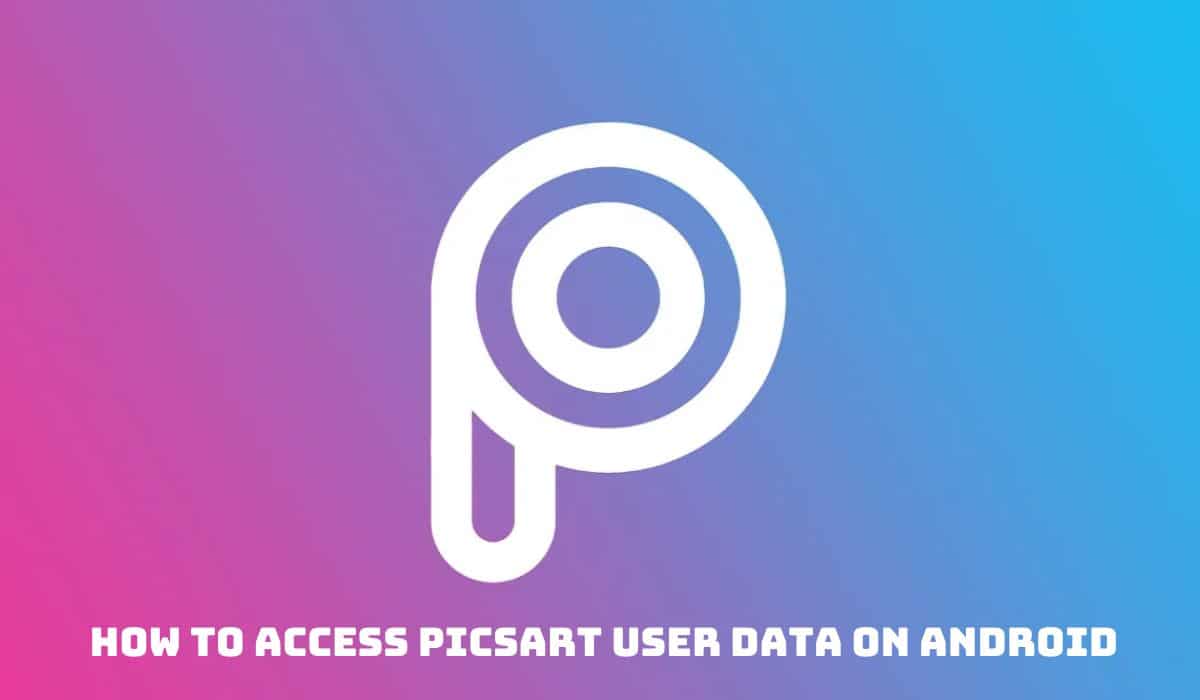
3. Passen Sie die IAM -Rollen und -Richtlinien ein
Google Cloud verwendet IAILS- und Access Management (IAM), um zu definieren, auf welche Ressourcen von Benutzern oder Diensten zugegriffen werden können. Wenn Ihre Inhaltsgenerierung andere Google -Cloud -Dienste wie Cloud -Speicher oder BigQuery umfasst, stellen Sie sicher, dass die richtigen Richtlinien vorhanden sind.
Um IAM -Rollen zu aktualisieren:
- Navigieren Sie für Ihr Projekt zur IAM -Konsole.
- Klicken Sie auf das von AI Studio verwendete Konto oder Servicekonto.
- Fügen Sie die notwendigen Rollen hinzu, wie:
- Speicherobjekt Viewer (für Cloud -Speicherzugriff)
- BigQuery Data Viewer (zum Zugriff auf BigQuery -Datensätze)
- Vertex AI -Benutzer oder AI -Plattform -Administrator
Sobald Änderungen vorgenommen wurden, aktualisieren Sie AI Studio und versuchen Sie, Ihre Inhaltsgenerierung erneut auszuführen. Dies löst das Problem oft sofort.
4. Neuautorisieren von OAuth Scopes
Wenn API -Dienste beteiligt sind, insbesondere bei benutzerdefinierten Skripten oder Apps, die AI Studio verwenden, können unzureichende OAuth -Bereiche Berechtigungsfehler verursachen. In OAuth autorisiert Google den Zugriff pro Anwendung.

So beheben Sie Probleme mit OAuth Scope:
- Stellen Sie sicher, dass Sie die erforderlichen App -Berechtigungen während der Authentifizierungsaufforderungen akzeptiert haben.
- Bestätigen Sie bei Verwendung von APIs, dass Ihr API -Client Bereiche enthält, wie z. B.:
-
https://www.googleapis.com/auth/cloud-platform -
https://www.googleapis.com/auth/drive(wenn auf Laufwerksdateien zugreifen)
Möglicherweise müssen Sie ein neues Token generieren oder den Authentifizierungsfluss zurücksetzen, wenn der Strom den erforderlichen Bereichen fehlen.
5. API- und Diensteaktivität
Manchmal wurde ein Dienst in Ihrem Google Cloud -Projekt einfach nicht aktiviert. Beschreibungskontrollbeziehungen in AI Studio beruhen häufig auf Backend-Interaktionen mit APIs.
Zu überprüfen:
- Suchen Sie nach APIS & Services nach Folgendem:
- Scheitelpunkt AI API
- Wolkenspeicher
- BigQuery
- Cloud -Funktionen (falls zutreffend)
- Aktivieren Sie alle fehlenden APIs direkt über das Dashboard.

6. Clear Browser Caches und Cookies
Dies erscheint simpel, aber webbasierte Tools wie AI Studio können häufig Benutzereinstellungen aussparen. Out-sync Cookies oder veraltete zwischengespeicherte Daten können zu unsachgemäßen Belastungen und nicht autorisierten Zugriffsversuchen führen.
Cache Cache durch:
- Öffnen Sie Chrome oder Ihre Browsereinstellungen.
- Löschen von Cookies und zwischengespeicherten Dateien im Zusammenhang mit Google.com.
- Anmeldung in Google AI Studio.
Dieser technische Reset löst häufig Erlaubnisprobleme, die durch eine Fehlausrichtung Ihrer aktuellen Sitzung verursacht werden.
7. Überprüfen Sie die Organisationspolitik
In Unternehmensumgebungen von Google Workspace können bestimmte Berechtigungen auf organisatorischer Ebene eingeschränkt werden. Dazu gehören:
- Datenaustauschbeschränkungen
- Nutzungsbeschränkungen für das Servicekonto
- Auftragseinstellungen auf Berechtigungsdelegationsebene
Wenn Sie vermuten, dass dies der Fall ist, wenden Sie sich an Ihren Google Workspace -Administrator, um festzustellen, ob eine Organisationsrichtlinie bestimmte KI -Studiofunktionen blockiert.
Abschluss
Der Fehler „Inhaltsgenerierter generieren“ in Google AI Studio ist vielfältig, aber zum Glück lösbar mit dem richtigen Ansatz. Unabhängig davon, ob es sich um interne Berechtigungen, IAM -Konfiguration oder API -Zugriff handelt, können Sie diese Schritte durcharbeiten, um das Problem zu lösen und Ihnen dabei zu helfen, mit Zuversicht weiterzuentwickeln. Konsistente Überprüfung und ordnungsgemäßes Konfigurationsmanagement sind der Schlüssel zur Vermeidung solcher Fehler in zukünftigen Projekten.
FAQ
- F: Was ist die Hauptursache für den Fehler „Erlaubnis abgelehnt“?
A: Der Fehler beruht normalerweise auf unzureichende Berechtigungen, die dem Benutzer oder den mit dem AI Studio -Projekt zugeordneten Google Cloud -Diensten zugeordnet sind. - F: Kann ich AI Studio trotzdem ohne Administratorzugriff verwenden?
A: Sie können AI Studio mit begrenzten Funktionen verwenden, aber bestimmte Modelle oder Funktionen müssen jedoch die Editor- oder Administratorfunktionen ordnungsgemäß ausführen. - F: Ich habe die Berechtigungen geändert, aber trotzdem den gleichen Fehler erhalten. Was kommt als nächstes?
A: Versuchen Sie, die Sitzung zu aktualisieren, indem Sie sich anmelden und sich wieder anmelden. Löschen Sie zusätzlich Ihren Browser -Cache, um abgestandene Token oder Berechtigungsflags zu entfernen. - F: Muss ich alle Google Cloud -APIs aktivieren?
A: Aktivieren Sie nur die APIs, die sich auf Ihren Anwendungsfall bezieht - Commonly -Scheitelpunkt -AI, Cloud -Speicher, BigQuery oder Cloud -Funktionen. Es ist nicht erforderlich, unnötige APIs zu ermöglichen, und kann möglicherweise Sicherheits- oder Kostenbedenken ausmachen. - F: Sind diese Änderungen dauerhaft?
A: Berechtigungsänderungen, die von einem Projektbesitzer oder Administrator vorgenommen wurden, bleiben in Kraft, bis sie manuell geändert werden. Aktionen wie das Löschen von Cache oder das Aktualisieren von Token sind auf Sitzungsbasis.
